휴대폰 또는 PC에서 줌 프로필 사진을 제거하는 방법

Zoom 프로필 사진을 제거하는 방법과 그 과정에서 발생할 수 있는 문제를 해결하는 방법을 알아보세요. 간단한 단계로 프로필 사진을 클리어하세요.
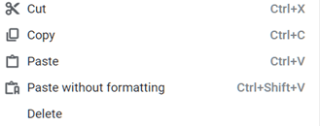
크롬북은 크롬북에 설치된 가벼운 운영 체제와 큰 문제 없이 모든 Android 앱을 실행할 수 있다는 사실로 인해 인기를 얻고 있습니다. 노트북을 사용하는 사람들은 영화 감상, 게임, 이메일, 읽기/쓰기와 같은 다소 작은 작업에 노트북을 사용하는 사람들과 하드 코어 전문 업무를 수행하는 사람들로 분리되었습니다. 무거운 작업에는 Windows 노트북이 권장되지만 Windows Core OS가 설치된 노트북이 나올 때까지 가벼운 작업에는 Chromebook이 가장 좋습니다.
그러나 우리 대부분은 Windows 노트북을 사용하는 데 익숙하기 때문에 자체 명령 및 기능 세트가 있는 Chromebook 을 사용하는 동안 매우 까다로울 수 있습니다 . 다음은 Chromebook에서 복사하여 붙여넣는 방법에 대한 몇 가지 단계입니다.
Chromebook에서 복사하여 붙여넣는 방법에 대한 단계
기존 방법을 사용하여 Chromebook에서 복사하여 붙여넣는 방법.
Chromebook 기기 의 복사, 붙여넣기, 잘라내기의 기본 명령은 Windows 노트북과 동일합니다.
Chromebook에서 텍스트, 파일 및 폴더를 복사하려면 키보드에서 CTRL 및 C 키를 누릅니다. 텍스트 또는 파일을 선택한 후 마우스 오른쪽 버튼을 클릭하면 크롬북에서도 작동합니다.

단축키: CTRL + C
복사한 텍스트, 파일 및 폴더를 붙여넣으려면 Chromebook 키보드에서 CTRL 및 V 키를 눌러야 합니다. 컨텍스트 메뉴는 복사한 항목을 이동하려는 위치를 마우스 오른쪽 버튼으로 클릭하여 사용할 수도 있습니다.
단축키: CTRL + V
Chromebook을 사용하면 Windows 노트북에는 없는 기능인 원래 형식을 유지하지 않고 텍스트만 붙여넣을 수 있습니다. 이것은 원본 텍스트를 복사한 다음 모든 서식이 손실되는 메모장에 붙여넣어 Windows 랩톱에서 얻을 수 있는 유용한 기능입니다. 그런 다음 복사하려는 위치에 다시 복사합니다. 이 긴 과정은 크롬북에서 CTRL & Shift & V의 세 가지 키를 동시에 눌러 단축할 수 있습니다.
단축키: Ctrl + Shift + V
마지막 방법은 파일을 잘라내는 것입니다. 즉, 복사하여 다른 곳에 붙여넣는 대신 파일을 제거하는 것입니다. 붙여넣기 명령은 복사하거나 잘라낼 때 항상 동일하게 유지됩니다. 잘라내기 명령은 마우스 오른쪽 버튼 클릭 컨텍스트 메뉴와 함께 키보드의 Ctrl 및 X 키를 눌러 수행할 수 있습니다.
단축키: Ctrl + X
또한 읽기: Chromebook에서 스크린샷을 캡처하는 방법은 무엇입니까?
스크린샷을 찍은 후 Chromebook에서 복사하여 붙여넣는 방법
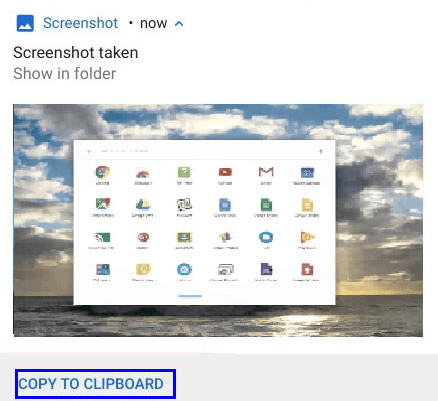
텍스트 문서에 이미지를 복사하여 붙여넣거나 사진 편집기에 이미지를 삽입하려는 경우 Chromebook은 사용자를 위한 특별한 옵션을 제공합니다. 크롬북에서 스크린샷을 찍으면 이미지 축소판과 함께 표시되는 작은 알림 상자에 "클립보드에 복사" 옵션이 표시됩니다. 해당 옵션을 클릭하면 Gmail 작성 상자 또는 기타 지원 Android 앱을 포함하여 원하는 곳에 이미지를 삽입할 수 있습니다. 옵션을 클릭하면 이미지가 복사되며 붙여넣으려면 CTRL & V를 눌러야 합니다.
단축키: Ctrl + V
또한 읽기: Chrome OS가 없거나 손상된 오류를 수정하는 방법
Linux 터미널을 사용하여 크롬북에 복사하여 붙여넣는 방법.
Chromebook 에서 복사하여 붙여넣는 또 다른 방법 은 Linux 터미널을 사용하는 것입니다. 크롬북을 사용하기 시작했다면 아마도 Linux 터미널이 무엇이며 어떻게 사용하는지 알고 있을 것입니다. 터미널에서 키보드 단축키가 작동하지 않으면 마우스나 터치패드를 사용하여 명령을 선택하십시오. 그럼에도 불구하고 Linux 터미널을 통해 Chromebook에 복사하여 붙여넣는 방법에 대한 단계는 다음과 같습니다.
복사하려면 CTRL + Shift + C 명령이 필요합니다.
붙여넣기 명령은 CTRL + Shift + V입니다.
잘라내기 명령: CTRL + Shift + X
참고: Linux 터미널에서 복사하지 않기를 취소하는 명령이므로 CTRL + C를 사용하지 마십시오.
또한 읽기: 빠르고 간단한 단계로 Chromebook 초기화
클립보드 관리자를 사용하여 크롬북에 복사하여 붙여넣는 방법.
논의된 바와 같이 이전 Chromebook은 Windows 노트북에서 사용할 수 없는 기능을 제공하므로 인기를 얻고 있습니다. 고유한 기능의 또 다른 예는 복사한 모든 내용을 기록하고 사용자가 언제, 어디에 붙여넣을 것인지 선택할 수 있는 Chrome OS 확장 프로그램의 가용성입니다. 이 기능은 아래에 언급된 확장을 설치하여 사용할 수 있습니다.
Clipboard History Pro는 Chromebook에서 복사하여 붙여넣을 수 있는 최고의 리소스 중 하나입니다. 이 도구를 사용하면 사용자가 마우스 오른쪽 버튼을 클릭하면 나타나는 컨텍스트 메뉴에 표시되는 옵션 목록에서 선택하여 원하는 모든 것을 복사하여 붙여넣을 수 있습니다. 개인적으로 크롬북에서 사용해본 결과 크롬 OS에서도 문제가 없고 잘 작동한다고 말할 수 있습니다. 내가 마음에 들지 않는 유일한 기능은 몇 가지 추가 위젯이 있는 프리미엄 버전에 대해 비용을 지불해야 한다는 것입니다.
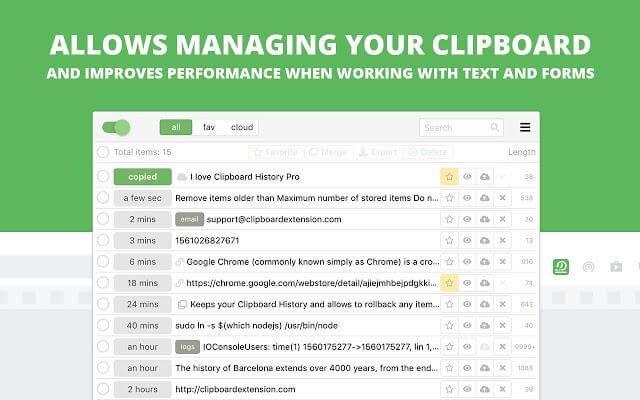
이미지 출처: 구글
Clipboard Manager는 Chromebook에서 복사하여 붙여넣는 단계를 중요하게 언급하는 또 다른 앱입니다. 파일 및 폴더 대신 텍스트 복사 및 붙여넣기만 지원합니다. Clipboard Manager는 확장 프로그램이 아닌 작은 앱이므로 선반에 고정하고 키보드 단축키를 사용하여 텍스트를 복사, 강조 표시 및 붙여넣을 수 있습니다.
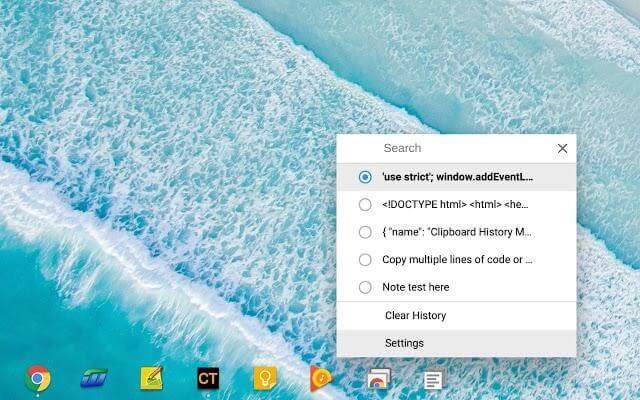
이미지 출처: 구글
더 읽어보기: 크롬북 속도를 높이는 방법
Chromebook에서 복사하여 붙여넣는 방법에 대한 빠르고 간단한 단계: 어느 것이 마음에 드시나요?
이제 둘 이상의 방법으로 Chromebook에 복사하여 붙여넣는 방법을 알게 되었습니다. 크롬북은 스크린샷을 찍은 후 복사하여 붙여넣기, 원래 형식을 유지하지 않고 텍스트 붙여넣기, 복사한 항목 목록에서 선택하기 위한 클립보드 관리자 사용 등의 특수 기능을 제공합니다. 전통적인 방법을 사용하든 Linux 터미널 또는 클립보드 관리자를 사용하든 상관없이 클립보드 관리자를 사용하는 것이 내가 가진 최고의 경험 중 하나라고 제안합니다.
문제가 발생하거나 새 Chromebook에서 작업을 수행하는 방법을 모르는 경우 아래 댓글 섹션에 메시지를 보내주시면 기꺼이 도와드리겠습니다.
Zoom 프로필 사진을 제거하는 방법과 그 과정에서 발생할 수 있는 문제를 해결하는 방법을 알아보세요. 간단한 단계로 프로필 사진을 클리어하세요.
Android에서 Google TTS(텍스트 음성 변환)를 변경하는 방법을 단계별로 설명합니다. 음성, 언어, 속도, 피치 설정을 최적화하는 방법을 알아보세요.
Microsoft Teams에서 항상 사용 가능한 상태를 유지하는 방법을 알아보세요. 간단한 단계로 클라이언트와의 원활한 소통을 보장하고, 상태 변경 원리와 설정 방법을 상세히 설명합니다.
Samsung Galaxy Tab S8에서 microSD 카드를 삽입, 제거, 포맷하는 방법을 단계별로 설명합니다. 최적의 microSD 카드 추천 및 스토리지 확장 팁 포함.
슬랙 메시지 삭제 방법을 개별/대량 삭제부터 자동 삭제 설정까지 5가지 방법으로 상세 설명. 삭제 후 복구 가능성, 관리자 권한 설정 등 실무 팁과 통계 자료 포함 가이드
Microsoft Lists의 5가지 주요 기능과 템플릿 활용법을 통해 업무 효율성을 40% 이상 개선하는 방법을 단계별로 설명합니다. Teams/SharePoint 연동 팁과 전문가 추천 워크플로우 제공
트위터에서 민감한 콘텐츠를 보는 방법을 알고 싶으신가요? 이 가이드에서는 웹 및 모바일 앱에서 민감한 콘텐츠를 활성화하는 방법을 단계별로 설명합니다. 트위터 설정을 최적화하는 방법을 알아보세요!
WhatsApp 사기를 피하는 방법을 알아보세요. 최신 소셜 미디어 사기 유형과 예방 팁을 확인하여 개인 정보를 안전하게 보호하세요.
OneDrive에서 "바로 가기를 이동할 수 없음" 오류를 해결하는 방법을 알아보세요. 파일 삭제, PC 연결 해제, 앱 업데이트, 재설정 등 4가지 효과적인 해결책을 제공합니다.
Microsoft Teams 파일 업로드 문제 해결 방법을 제시합니다. Microsoft Office 365와의 연동을 통해 사용되는 Teams의 파일 공유에서 겪는 다양한 오류를 해결해보세요.








